À medida que a tecnologia avança, não podemos negar que já existem dispositivos de armazenamento modernos para preservar suas queridas fotos e vídeos. No entanto, se você conectar uma unidade flash ou disco rígido externo para reproduzir seus clipes na TV, verá apenas uma lista simples de nomes com uma extensão de arquivo no final. Com isso em mente, você provavelmente sentirá falta dos velhos tempos, quando visualizava um menu sofisticado após inserir o disco no player.
Nostálgico certo? Então, aqui está uma boa notícia para você. Ainda hoje existem programas para gravar seus vídeos em um DVD e personalizar um modelo de menu para torná-lo mais interativo e pessoal. Nesta postagem do blog, iremos descobrir os seis criadores profissionais de menus de DVD que você pode querer experimentar depois de ler.
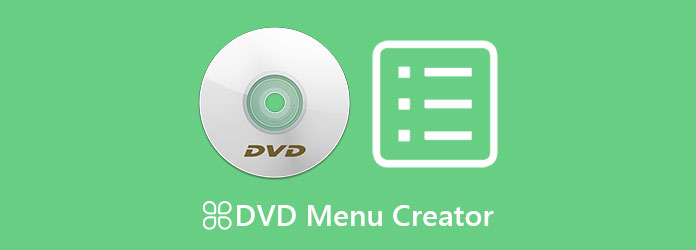
Índice
Topo 1. Blu-ray Master DVD Creator
Fácil de usar, ultra-rápido e versátil, Blu-ray Master DVD Creator é conhecido por essas qualidades. Este programa offline foi desenvolvido para plataformas Windows e Mac, possibilitando a gravação de DVDs. Além disso, suporta praticamente qualquer formato de vídeo e os converte para DVD, Blu-ray ou arquivo ISO com qualidade sem perdas. Acima de tudo, o que promete nesta ferramenta é que ela contém um editor de vídeo integrado e um criador de menus de DVD.
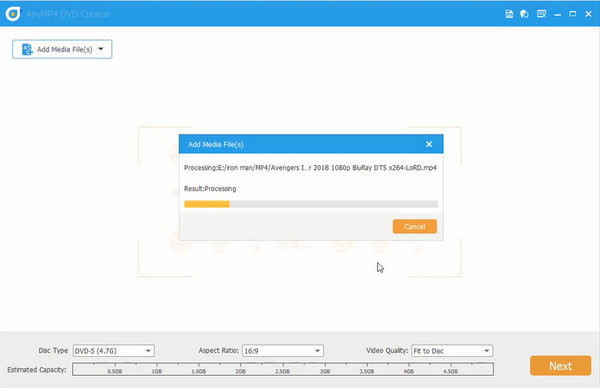
Prós
- Vários modelos para o menu do DVD estão disponíveis.
- Possui uma interface clara e fácil de usar para você criar DVDs.
- Ele adota tecnologias de aceleração para estimular a criação de DVD.
Contras
- Recursos exclusivos não estão presentes na avaliação gratuita.
O que os usuários dizem
A maioria dos usuários está satisfeita com seus diversos modelos de menu de DVD e suas ricas configurações de personalização. Além disso, este criador de menu de DVD oferece uma interface amigável para criar DVDs e Blu-rays. No entanto, algumas pessoas consideram os designs dos menus um tanto desatualizados.
2 principais. Análise do WinISO: Principais Recursos
Criador de DVD iSkysoft é um programa poderoso para criar vídeos em DVD ou arquivos ISO. Além disso, é um dos programas online que contém um criador de menus de DVD integrado para aprimorar seus arquivos de DVD. Na versão de teste gratuita do iSkysoft, você pode escolher entre três modelos gratuitos, enquanto a versão paga oferece 123 modelos. Por fim, com o iSkysoft, você também pode criar uma apresentação de slides em vídeo para suas fotos e adicionar música de fundo.
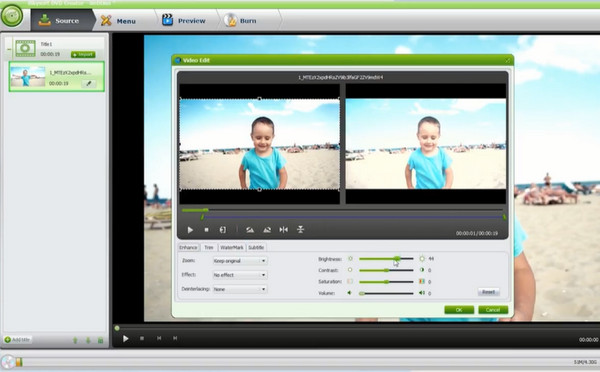
Prós
- Ele fornece uma interface de arrastar e soltar e vários modelos de menu.
Contras
- Ele apresenta problemas ocasionais de compatibilidade com versões mais recentes do macOS.
- Congelamentos ou falhas indesejados durante o uso do programa.
O que os usuários dizem
Os usuários geralmente consideram o iSkysoft DVD Creator fácil de usar, especialmente para iniciantes que desejam criar DVDs com menus e apresentações de slides personalizados. Este criador de menus de DVD tem um bom desempenho no processo de criação de DVDs. No entanto, alguns usuários mencionam que ele pode ser lento ao lidar com arquivos de vídeo grandes e carece de recursos avançados de edição.
3 melhores. WinXDVD
Quando se trata de velocidade de gravação rápida e programas de criação repletos de recursos, Autor do DVD WinX está aqui. Na verdade, se você tiver um arquivo de 4,3 GB, a estimativa de tempo para a criação de um DVD será de apenas uma hora. Com este programa offline, você também pode personalizar um menu de DVD. Outra vantagem é que ele suporta a alteração da proporção dos seus arquivos, caso você tenha uma tela específica para reproduzir seus arquivos de DVD. Mas, mais importante, o WinXDVD é totalmente gratuito.
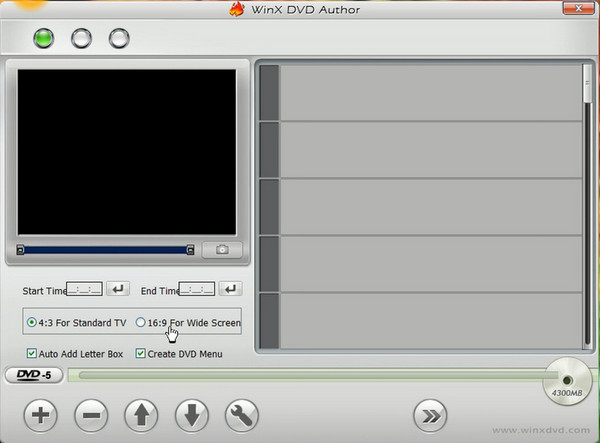
Prós
- É gratuito, sem marcas d'água ou limitações.
- Ele suporta uma ampla variedade de formatos de vídeo e opções de legendas.
Contras
- Este software de menu de DVD está disponível somente para Windows.
O que os usuários dizem
O WinX DVD Author é conhecido por sua simplicidade e gratuidade. Muitas pessoas apreciam seu layout claro e intuitivo, permitindo que iniciantes criem DVDs por conta própria, sem precisar de conhecimentos técnicos. Algumas pessoas também reclamaram de suas limitadas ferramentas e efeitos avançados de edição.
4 principais. Gravador de DVD Cisdem
Suponha que seu dispositivo seja operado por Mac e você esteja procurando um gravador de DVD que contenha um criador de menus. Nesse caso, você pode optar por Gravador de DVD Cisdem. Alguns recursos notáveis que você pode encontrar são: adicionar marcas d'água para seus arquivos de vídeo, legendas, corte de vídeoe rotação. Acima de tudo, Cisdem Video Burner contém uma abundância de modelos sofisticados para o menu do seu DVD.
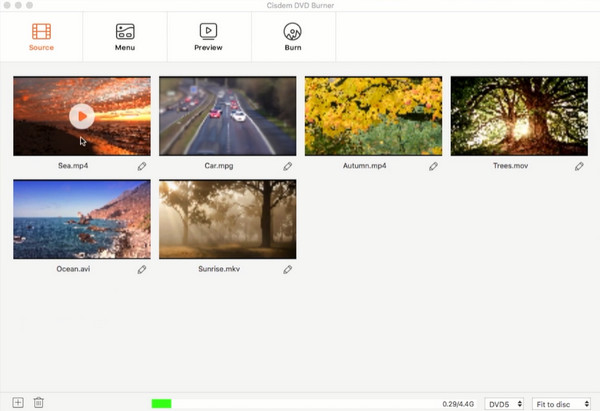
Prós
- Ele tem um recurso de pré-visualização que permite que você veja os efeitos do menu com antecedência.
- Ele suporta uma ampla variedade de formatos de vídeo e tipos de disco, como DVD-5, DVD-9, DVD-R/RW, etc.
Contras
- Não há versão gratuita para você avaliar.
- Ele fornece efeitos limitados em comparação a outras ferramentas.
O que os usuários dizem
O Cisdem DVD Burner é elogiado por sua simplicidade e desempenho sólido, tornando-o uma ótima opção para projetos pessoais de DVD. Algumas pessoas relataram travamentos ocasionais ao processar arquivos grandes.
Top 5. Wondershare Simple DVD Creator
Se você quer um programa fácil de usar para criar DVDs, o Wondershare é uma das melhores opções que você pode considerar. Wondershare Simple DVD Creator Suporta 150 formatos de vídeo para conversão e gravação em DVD, arquivos ISO e Blu-ray. Além disso, este programa oferece uma centena de modelos estáticos ou dinâmicos para o seu menu de DVD. Portanto, quer os seus arquivos de DVD contenham uma coleção de clipes comuns ou especiais, você certamente tem um modelo para escolher que combina com eles.
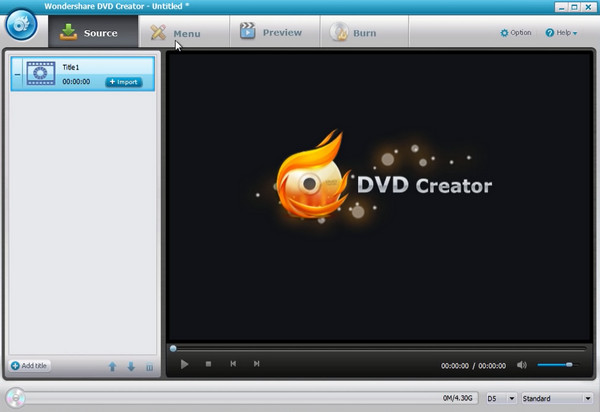
Prós
- Ele permite que você adicione música de fundo aos modelos, como MP3, AAC, etc.
- Ele suporta criação manual de capítulos e menus de navegação.
- Este criador de menu de DVD também inclui ferramentas básicas de edição de vídeo, como cortar, aparar e adicionar legendas.
Contras
- Foram relatados travamentos ocasionais no processo de criação do DVD.
- O recurso de criação de Blu-ray está disponível apenas no Windows.
O que os usuários dizem
Muitos usuários elogiam o Wondershare DVD Creator como uma escolha confiável para usuários casuais que desejam gravar DVDs com menus personalizados e edições simples. Por outro lado, ele não é adequado para profissionais que desejam fazer ajustes detalhados na criação de DVDs.
6 principais. DVDStylerr
Embora DVDStyler Considerada de código aberto e gratuita, esta ferramenta também rivaliza com muitos programas de autoração de DVD do mercado. Além disso, suporta formatos de vídeo populares como MPEG, MP4, AVI e MOV, convertendo-os para DVD. Com o DVDStyler, você pode criar um menu personalizado para seus arquivos.
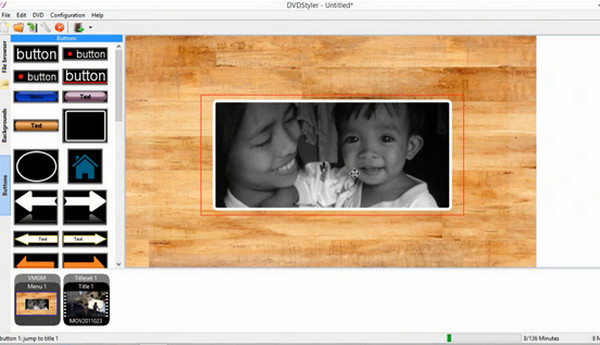
Prós
- Este criador de menus de DVD gratuito suporta várias faixas de áudio, como MP3, AAC, OGG e outras.
Contras
- A interface é um pouco complexa para iniciantes.
O que os usuários dizem
Em geral, o DVDStyler foi elogiado por sua flexibilidade e potência, especialmente por usuários que desejam controle total sobre o design de DVDs. Embora algumas pessoas reflitam o fenômeno de bugs e travamentos acidentais, isso é inevitável por vários motivos.
Parte 7. Bônus: como fazer um menu de DVD
Agora que você conhece os melhores gravadores de DVD com um criador de menus integrado, não vamos deixar que você os conheça sem apenas ensinar como usá-los. Esta parte mostrará como você pode criar um menu e capítulos com aparência profissional usando Blu-ray Master DVD Creator.
Passo 1.Instale o programa
Mas primeiro, você não poderá criar um menu de DVD sem instalar um programa primeiro. Clique nos botões gratuitos abaixo para baixar o DVD Creator no seu dispositivo. Então, você executa o arquivo e segue o processo de instalação.
Download grátis
Para Windows
Download seguro
Download grátis
para macOS
Download seguro
Passo 2.Edite os técnicos
Depois disso, acerte o Disco DVD como o tipo de disco quando o programa é aberto. Então acerte o Adicionar mídia botão para importar seus arquivos de vídeo para gravar. Certifique-se de que os arquivos tenham mais de 5 segundos, caso contrário você não conseguirá adicioná-los. Além disso, altere as configurações como Tipo de disco, Proporção da tela, e Qualidade de vídeo ao longo da parte inferior da interface.
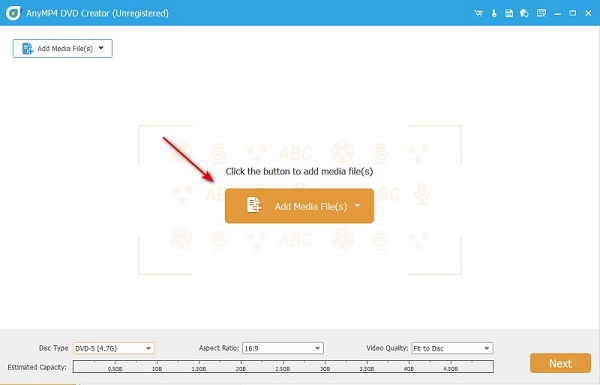
Etapa 3.Personalize seu cardápio
Depois disso, acerte o Próximo botão para prosseguir na melhor e mais emocionante parte - a criação do menu do DVD. Como você pode ver, você pode usar vários modelos ou, se quiser fazer upload de uma nova imagem de fundo, pode fazê-lo. Mova os botões para onde quiser no painel de trabalho e renomeie o Meu disco ao seu título preferido.
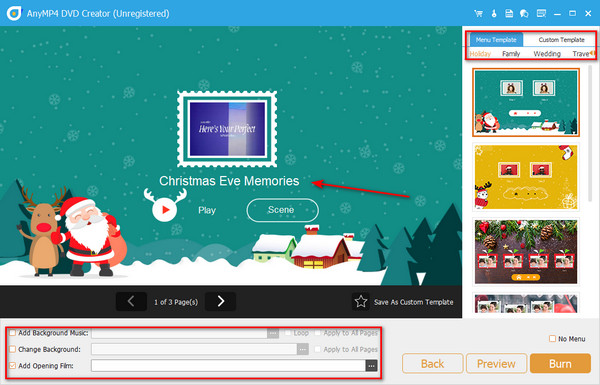
Passo 4.Verifique a saída
Por último, acerte o Visualização botão e verifique se o seu trabalho está satisfatório. Quando terminar, prossiga para Queimar.
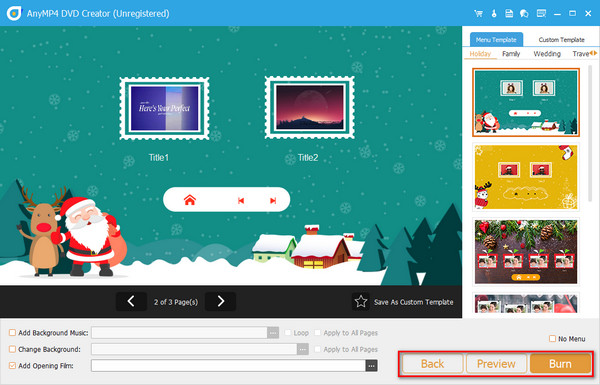
Parte 8. Perguntas frequentes sobre criadores de menus de DVD
-
Posso copiar o menu do DVD junto com os arquivos do DVD?
Sim, Ripadores de DVD pode extrair o menu do DVD. No entanto, não adianta acessar o menu se você deseja salvar seus arquivos de DVD em um dispositivo de armazenamento diferente, como uma unidade flash. Ao fazer isso, você não navegará pelo capítulo e passará para o arquivo que deseja reproduzir.
-
Qual a vantagem de ter um menu de DVD?
Além do valor estético de personalizar um menu de DVD, uma das vantagens significativas que você obtém é a experiência de navegação rápida.
-
Posso inserir uma trilha sonora no menu do meu DVD?
Definitivamente sim! Se quiser inserir uma trilha sonora para o menu do seu DVD, você deverá colocá-la durante o processo de edição.
Empacotando
Acreditamos que você está pronto para experimentar um dos melhores Criadores de menus de DVD A esta altura. Depois de ler este post, você deve ter esclarecido as vantagens de cada ferramenta a partir da análise detalhada. Seja paciente para escolher a ferramenta que melhor se adapta às suas necessidades específicas. De fato, nada é tão bom quanto tentar usar essas ferramentas poderosas para gravar DVDs com diversos modelos de menu temáticos. Vá em frente!
Mais do Blu-ray Master


